آیا متوجه شده اید که عملکرد سیستم اوبونتو کند شده است؟ حتی اگر اوبونتو 18.04 (جدیدترین نسخه) توزیع بسیار قدرتمند لینوکس است ، با گذشت زمان ، نصب شما می تواند کند شود.
عوامل مختلفی وجود دارد که می توانند بر سرعت سیستم شما تأثیر بگذارند ، از جمله:

- تعداد برنامه هایی که بارگیری کرده اید
در زیر شش راه آسان برای سرعت بخشیدن و بهینه سازی نصب شما وجود دارد.
رایانه را مجدداً راه اندازی کنید
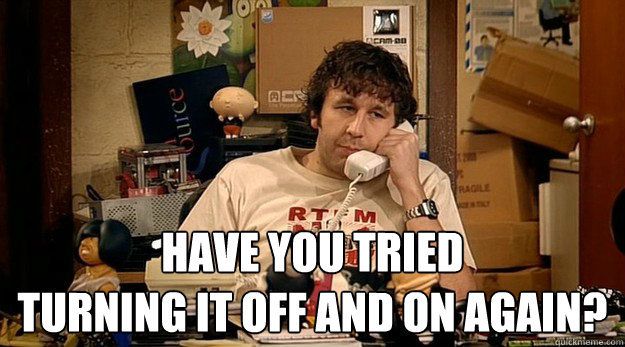
اگرچه ممکن است این مرحله مانند یک روشنی به نظر برسد ، اما برای کاربران معمولی لینوکس نیست. دلیل این امر این است که به طور کلی نیازی به راه اندازی مجدد سیستم لینوکس نیست.
به دلیل داشتن توانایی اجرای آن برای مدت طولانی بدون نیاز به راه اندازی مجدد رایانه کاملاً شناخته شده است . با این وجود ، با گذشت زمان ، فرایندهای در حال اجرا ممکن است جمع شوند و سرعت شما را پایین بیاورند.
به جای پاک کردن دستی پرونده های موقت ، راه اندازی مجدد رایانه شما بسیار ساده تر است. -
In_content_1 همه: [300x250] / dfp: [640x360]->
اگر سیستم شما تا حدی کند شده است که نتوانید به منوی سیستم دسترسی پیدا کنید ، دکمه پاور را نگه دارید تا خاموش شود.
ویرایش خودکار برنامه های کاربردی راه اندازی
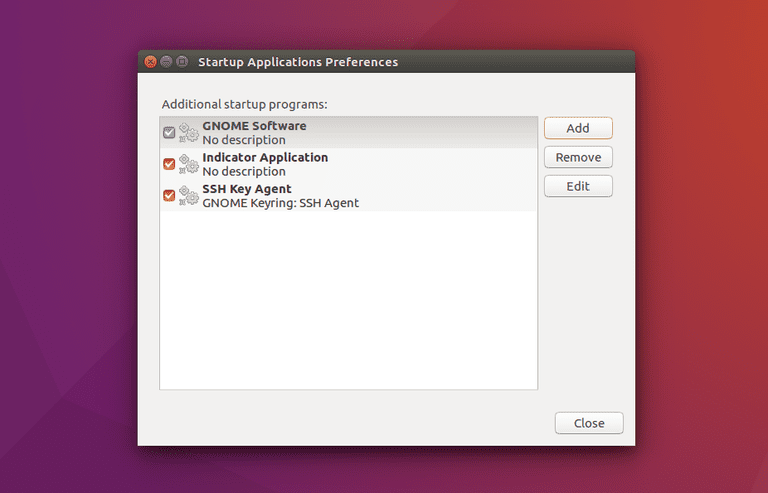
هنگامی که دستگاه خود را راه اندازی می کنید ، برنامه های بسیاری دارید که پس از شروع به کار دستگاه شما شروع به کار می کند.
با این وجود ، آیا واقعاً به همه آنها برای شروع خودکار نیاز دارید؟ این حافظه زیادی را به خود می گیرد.
هنگام راه اندازی مجدد ، کدام برنامه ها راه اندازی می شوند و می توانند در برنامه برنامه های راه اندازیویرایش شوند.
این فرآیند ساده است.
فقط مهمترین نرم افزار یا برنامه های اوبونتو را که همیشه به آن نیاز دارید وارد کنید و آنهایی را که نمی خواهید حذف کنید.
استفاده از پیش بارگذاری
پیش بارگذارییک سرویس پس زمینه است که برنامه های کاربردی را که مرتباً استفاده می کنید ، نظارت و پیگیری می کند. این باینری ها و کتابخانه های مورد استفاده را به خاطر می آورد و حافظه را در آنها ذخیره می کند.
نتیجه این است که برنامه های شما بدون استفاده از Preload بارهای خیلی سریعتر از آنچه بارگیری می شود بارگیری می شوند. اگر همیشه هنگام شروع کار بر روی رایانه خود از Firefox استفاده می کنید ، پرونده ها در حافظه بارگذاری می شوند. بنابراین ، هنگامی که به رایانه خود وارد می شوید ، فایرفاکس سریعتر بارگیری می شود.
همه توزیع های اوبونتو به طور پیش فرض Preload را نصب نمی کند. نصب آن آسان است. دستور زیر را به سادگی اجرا کنید:
sudo apt-get install preload
Preload در پس زمینه سیستم شما اجرا می شود و سرعت آن را افزایش می دهد. اگر حافظه زیادی دارید ، افزایش سرعت می تواند قابل توجه باشد ، در هر کجا از 20٪ تا 60٪.
زمان Preload کمی زمان خواهد برد تا یاد بگیرد که از چه برنامه هایی استفاده می کنید به طور مکرر.
فضای آزاد تا دیسک
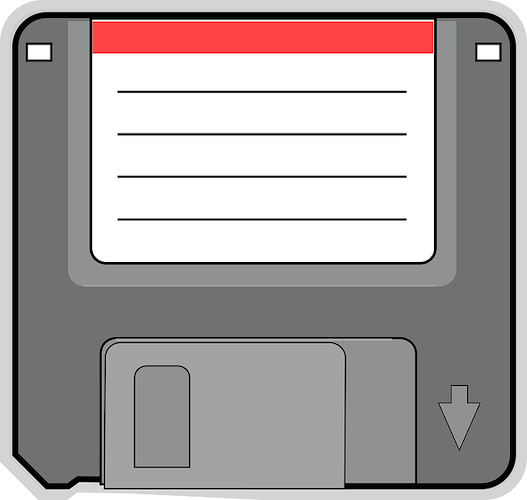
همیشه تمیز کردن درهم و برهمی در حافظه سیستم شما مفید است تا فضای لازم برای پرونده ها و برنامه های جدید فراهم شود. این مهم است اگر ظرفیت ذخیره ی محدودی داشته باشید.
حتی اگر اوبونتو یک سیستم عامل سبک است ، ممکن است مسئله در مورد ذخیره سازی را به طور عمده ارائه دهد زیرا حذف شده را حذف نمی کند. و بسته های نرم افزاری را نصب کرد.
زباله های خالی
با حذف پرونده های موقت و حذف شده از رایانه ، نه تنها از پرونده هایی که لازم ندارید خلاص می شود. همچنین فضای هارد دیسک را آزاد می کند.
مدیر فایل خود را باز کرده و بر روی نماد حذف شده کلیک راست کنید. برای حذف دائمی این پرونده ها ، گزینه "سطل زباله خالی" را انتخاب کنید.
حذف پرونده های موقتی
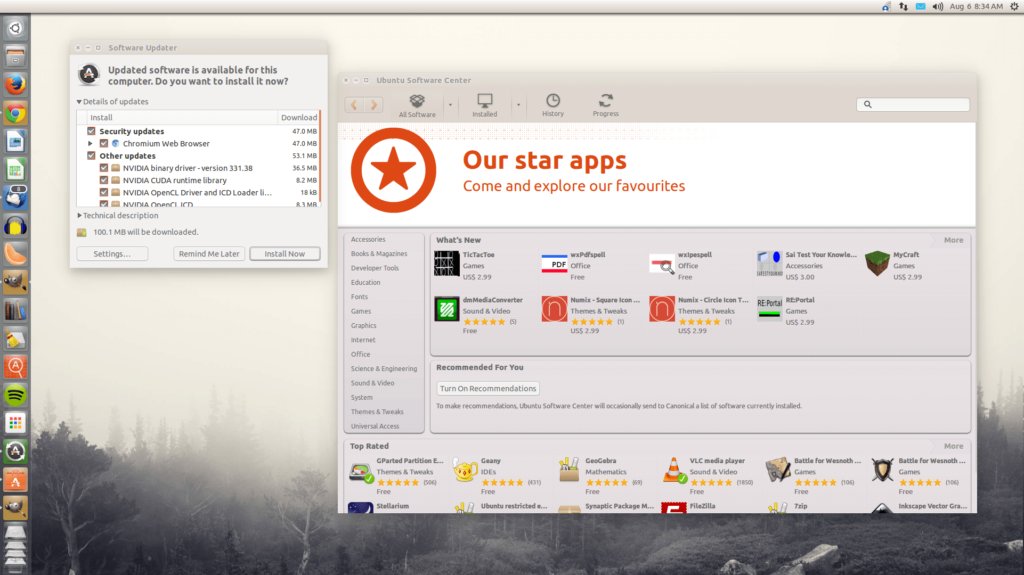
فایلهای زیادی در رایانه شما وجود دارد که فضای زیادی را به خود اختصاص می دهد. به عنوان مثال ، پرونده های موقتی ، تاریخچه مرورگر و حافظه پنهان.
با حذف این پرونده ها ، فضای کمی در سیستم شما ایجاد خواهد شد. به دنبال برنامه پاکسازی به نام BleachBit
در مرکز نرم افزار خود بروید. پس از بارگیری BleachBit ، باید آن را نصب و اجرا کنید. فضای دیسک را آزاد می کند و از حریم خصوصی شما محافظت می کند.
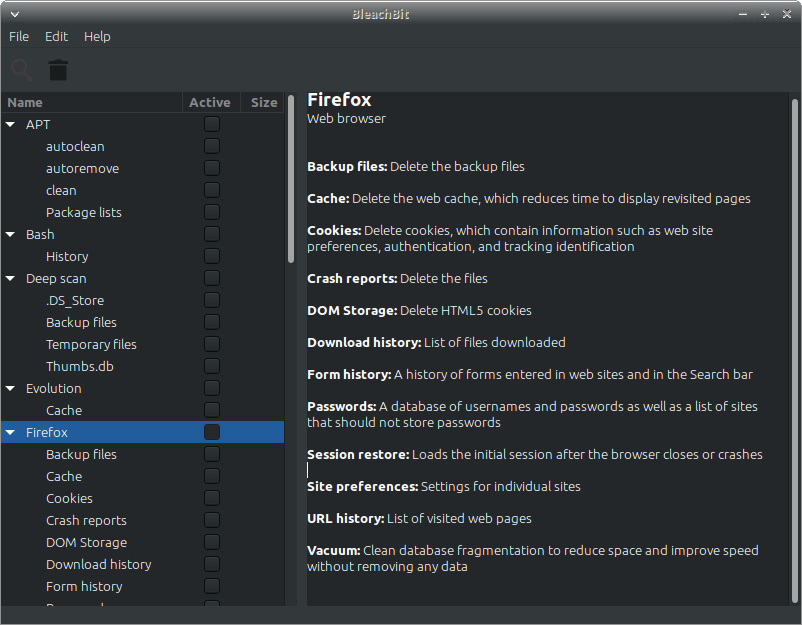
استفاده از دیسک خود را
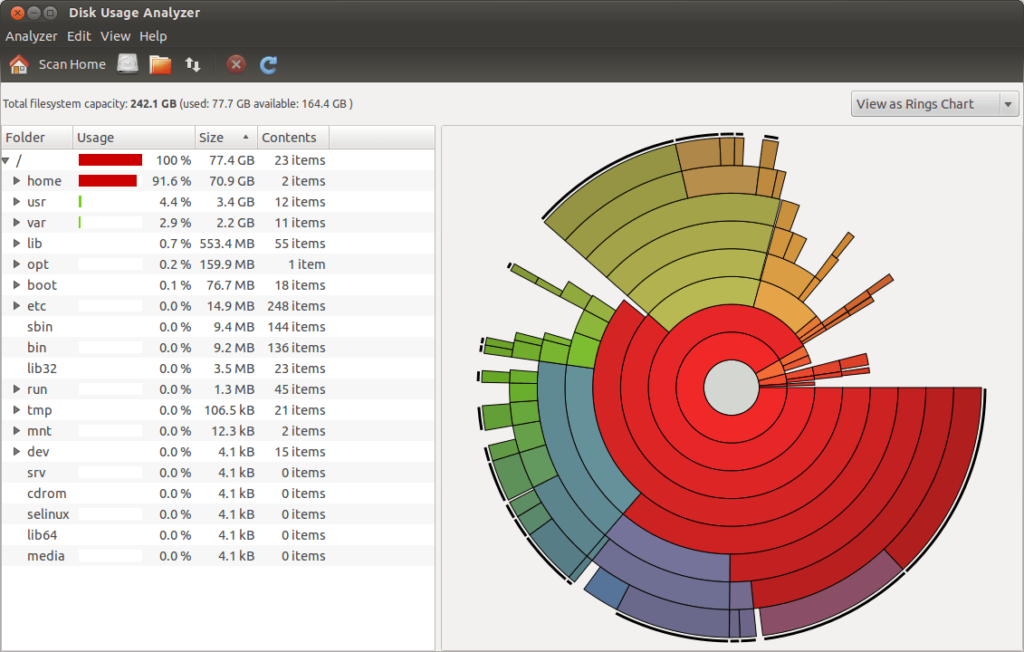
این امکان وجود دارد که شما پرونده های بسیار بزرگی داشته باشید که نیازی به فضای بیش از حد آن ندارید. Ubuntu Linux ابزاری به نام Disk Usage Analyzer دارد.
پوشه ها و پرونده های شما را اسکن می کند و نمای گرافیکی به شما نشان می دهد که کدام فهرست ها بزرگترین قسمت از فضا را انتخاب می کنند.
می توانید از طریق داشبورد اوبونتو به این ابزار دسترسی پیدا کنید.
پیکربندی Grub را تغییر دهید
به طور پیش فرض ، تنظیمات Grub 10 ثانیه تأخیر برای انتخاب سیستم عامل مورد نظر برای راه اندازی فراهم می کند.
می توانید به آن پیکربندی بروید و زمان را به 2 ثانیه کاهش دهید. برای راه اندازی مجدد این سیستم ، شما 8 ثانیه صرفه جویی می کنید.
برای تنظیم این دستور ، تغییر دهید:
“GRUB_TIMEOUT=10” to “GRUB_TIMEOUT=2”
آینه به روزرسانی های نرم افزاری
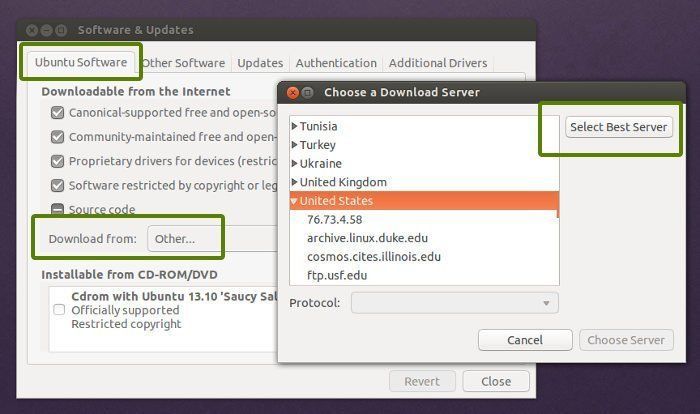
را انتخاب کنید بهترین سرور Ubuntu برای به روزرسانی های آن
این امر به ویژه برای کسانی که دارای اتصال اینترنتی کندتر. سیستم شما با جستجوی نزدیکترین سرور ، آزمایشی را آغاز می کند که در هنگام انجام ارتقا یا به روزرسانی ، سریعتر به پرونده های به روزرسانی دسترسی پیدا خواهد کرد.
نه تنها این سرعت سیستم اوبونتو شما را سرعت می بخشد ، بلکه باعث می شود همچنین هر درایور مورد نیاز را که گم شده است نصب کنید و شامل همه رفع اشکالات امنیتی جدید شوید.
با انجام این شش مرحله سرعت نصب Ubuntu شما را تسریع می کند.